
Uvod u funkciju pretraživanja u Tableauu
Ovaj će članak istražiti funkciju pretraživanja u Tableauu. Funkcija pretraživanja jedan je od najvažnijih proračunata tablice u širokoj uporabi u Tableauu i koristi se za pronalaženje vrijednosti iz odabranog raspona. Kao što ime sugerira, koristi se za pronalaženje vrijednosti unutar tablice (particije), tj. Od početka particije ili od kraja. Dobivena vrijednost temelji se na vrijednosti pomaka koja definira poziciju (bilo pozitivnu ili negativnu) iz trenutnog retka. Vrijednost (mjera / dimenzija) koju je potrebno pogledati određena je u sintaksi, a položaj se temelji na pomaku. Offset je nešto što određuje broj adresa koja se dodaje osnovnoj adresi kako bi se dobila apsolutna adresa.
Razlika između pretraživanja Excel i pretraživanja Tableau
Excel također pruža značajku pretraživanja u smislu vlookup-a i hlookup-a. Međutim, pretraga u excelu se koristi opsežno za izvlačenje vrijednosti iz neke druge tablice, dok će Tableau pretraživanje podataka dolaziti iz tablice na temelju offset vrijednosti.
Sintaksa za Lookup funkciju: (izraz, pomak)
Izraz: Prvi dio funkcije je agregat mjere ili dimenzije koji će se vratiti.
Pomak: Odnosi se na broj koji će odrediti u kojem smjeru se tablica mora kretati (pozitivno ili negativno) i koliko iznosi od trenutne vrijednosti retka. To znači da određuje poziciju za dohvaćanje vrijednosti navedene u prvom dijelu. Pomak se u osnovi odnosi na udaljenost u ćelijama od početka tablice ili od kraja tablice. To može biti tvrdo kodan broj, parametar ili formula. Ako je pomak negativna vrijednost, potražit će prethodne retke, a ako je vrijednost pozitivna, pretražit će se vrijednosti narednog retka.
Razumijemo ovu temu na radnim primjerima.
Primjer 1
Izvor podataka se postavlja
Imamo uzorak skupa podataka koji sadrži podatke o broju nezaposlenih u SAD-u za 5 godina (2005–2010). Sastoji se od broja nezaposlenih za različite dobne skupine za svaki mjesec. Broj nezaposlenih pojedinačno je naveden i za muškarce i za žene.

- Nakon pokretanja Tableaua, povežite se s gore navedenom datotekom Excela pomoću opcije povezivanja na odredišnoj stranici Tableau-a. Odaberite opciju excel i pomaknite se do vaše datoteke podataka.
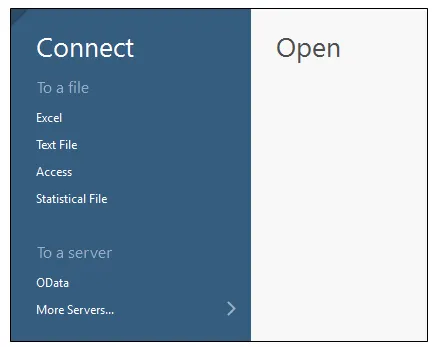
- Nakon što je datoteka odabrana i otvorena, otvorit ćete se prikazu izvora podataka tablice. Na kartici izvora podataka prikazano je kako se postavlja izvor podataka, a također prikazuje prvih 1000 redaka podataka. A da biste otišli na radni list, kliknite na 1. list.
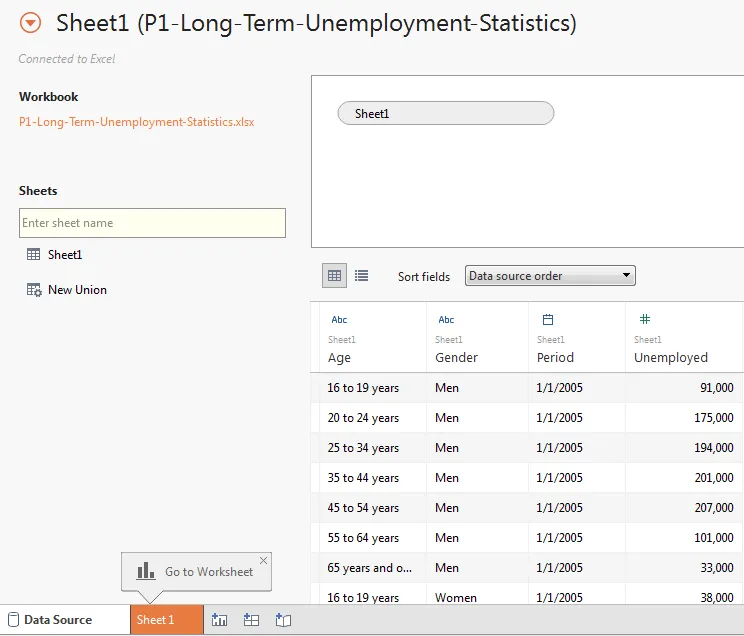
- Tableau će automatski prepoznati numeričke vrijednosti (mjere) i kategoričku vrijednost (dimenzije).
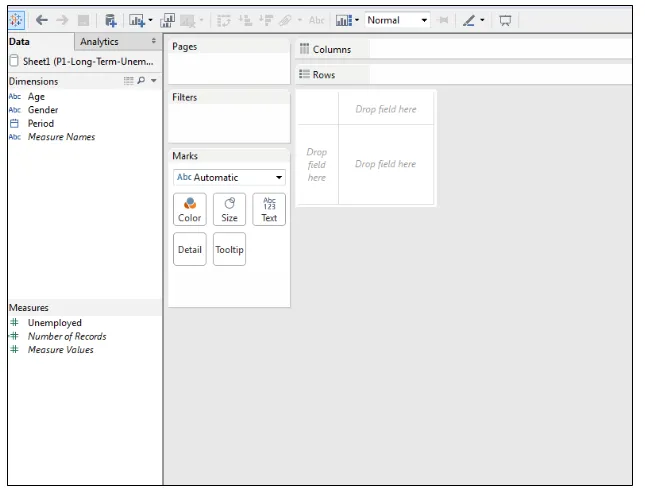
- Povucite i ispustite vrijednost Period iz dimenzija u okno redova. Također, pomaknite mjeru za nezaposlene iznad tekstnog okvira u oknu s oznakama. To bi rezultiralo tablicom kao što je prikazano na donjoj slici.
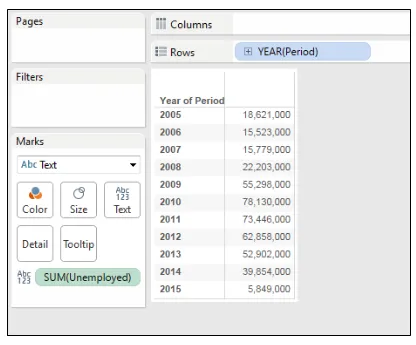
- Da biste uveli koncept pretraživanja, kreirajte izračunato polje nazvano nezaposleni iz prethodne godine pomoću pretraživačke funkcije sa pomakom od 1.
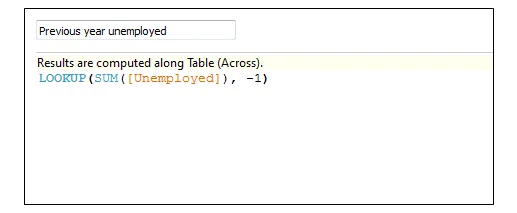
6. Novo stvoreno izračunato polje povucite i ispustite prema tablici. 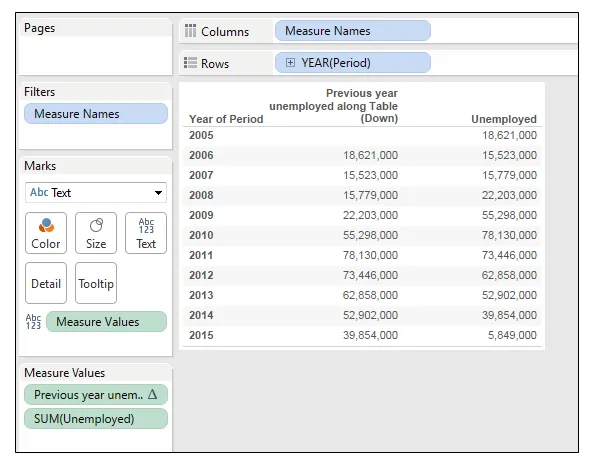
Tako je Tableau uz pomoć funkcionalnosti pretraživanja izvukao prethodne godine brojeve nezaposlenih. Možemo nastaviti mijenjati vrijednost pomaka kako bismo preuzeli brojeve na temelju naših potreba. Vrijednost 1 potražit će vrijednost neposredne sljedeće godine i prikazati se na tablici.
Primjer 2
Upravljanje parametrima za offset
Također možete dinamički promijeniti vrijednost pomaka uvođenjem koncepta parametra. Parametar će dati slobodu promjene vrijednosti pomaka u samoj vizualizaciji, umjesto da uređuje polje izračuna svaki put za promjenu broja. Moramo napraviti nekoliko promjena u našem radnom prostoru, poput dodavanja novog parametra i korištenja tog parametra u našoj pretraživačkoj funkciji.
- Kliknite desnom tipkom miša na okno s mjerama i odaberite opciju 'stvori parametar'. Navedite ime i trenutnu vrijednost. Trenutna vrijednost bit će ista onoj kojoj želite da bude vrijednost pomaka.
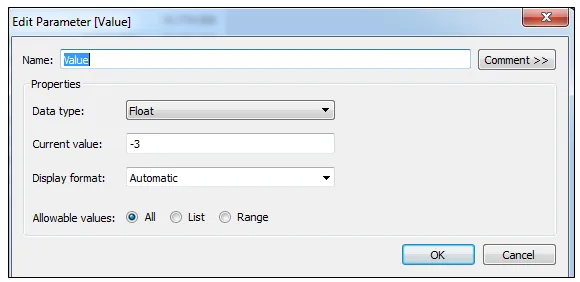
2. Sada izmijenite izračunato polje zamjenom naziva parametra s pomaknutom vrijednošću.
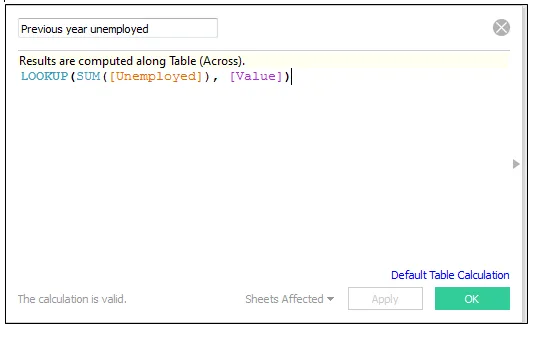
3. Radni će prostor izgledati ovako. Ova će značajka biti vrlo korisna tijekom stvaranja nadzornih ploča i priča.
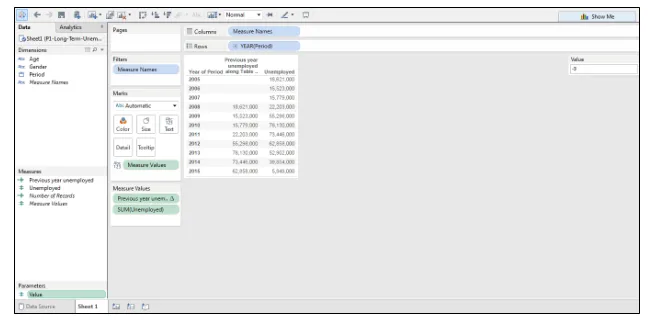
Primjer 3
Da bi se izračunala razlika u brojevima nezaposlenosti u odnosu na prethodnu godinu pomoću pretraživanja
Stvorite novo izračunato polje u kojem ćemo napraviti razliku između trenutne vrijednosti i vrijednosti navedene na temelju odstupanja
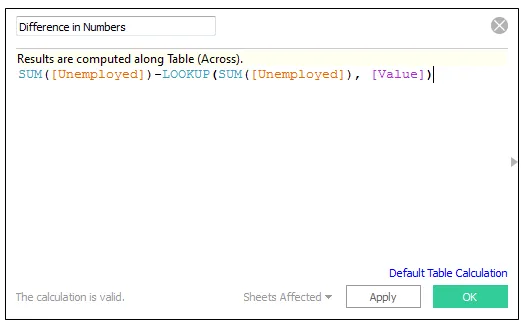
Povucite i ispustite ovo novo izračunato polje preko tablice.
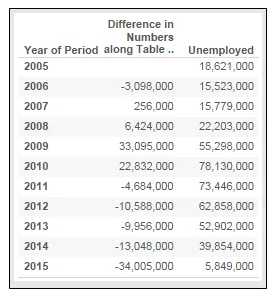
Upotrebite kućišta za funkciju pretraživanja-
- Funkcija pretraživanja vrši izračun i omogućuje kvartalnu prodaju svake godine u tablici.
- Razmotrite primjer podataka o prodaji organizacije čija se prodaja obično mijenja sezonski. Tijekom božićnog tjedna može biti više prodaje nego bilo koji uobičajeni vikend. Stoga za usporedbu prodaje u istim vremenskim razdobljima u uzastopnim godinama koristimo funkciju pretraživanja u tableauu. Funkcije pretraživanja koriste se za izvlačenje vrijednosti koje su pomaknute iz ciljanog stupca.
- Za usporedbu tromjesečne prodaje kroz vremensko razdoblje.
- Godišnji podbroj za razne godine.
Zaključak
Ispod su glavni trenuci pretraživanja -
- Izračun tablice koji se najčešće koristi i koristi se za pronalaženje vrijednosti unutar tablice na temelju offset pozicije.
- Svaki put kad se promijeni vrijednost pomaka u izračunatom polju, zamorno je raditi, pa ga Tableau obrađuje kroz Parameter. Pomaknuta vrijednost može se zamijeniti parametrom i davanjem kontrole parametra u samom prikazu. To će vizualizaciju učiniti interaktivnijom.
- Ako je navedena vrijednost pomakanja veća od broja redaka u tablici, vratili bi prazne rezultate.
Preporučeni članci
Ovo je vodič o LOOKUP funkciji u Tableauu. Ovdje smo razgovarali o tome što je LOOKUP funkcija u Tableauu, razlika između pretraživanja Excel i Tableau Lookup i primjera. Možete i proći naše druge predložene članke da biste saznali više -
- Barski grafikon složen u Tableau
- Funkcije datuma Tableau-a
- Koje su Tableau alternative?
- Što je Tableau? | Upotrebe i primjene